Jika Anda kesulitan menggunakan tombol kecil keyboard iPhone, ada beberapa metode sederhana untuk membuatnya lebih besar dan meningkatkan visibilitas, memastikan pengalaman mengetik yang lebih nyaman.
Apple tidak menyediakan tombol atau penggeser yang jelas untuk menyesuaikan ukuran keyboard iOS. Namun, dengan mengutak-atik beberapa setelan sistem atau menggunakan aplikasi pihak ketiga, Anda dapat memperbesar keyboard di layar, dan memastikan lebih mudah untuk melihat setiap tombol dan mengetik tanpa melelahkan mata atau menyesuaikan kacamata Anda.
Perubahan ini jelas lebih bermanfaat untuk masalah penglihatan orang, dan siapa pun yang tidak dapat menekan tombol virtual kecil secara akurat.
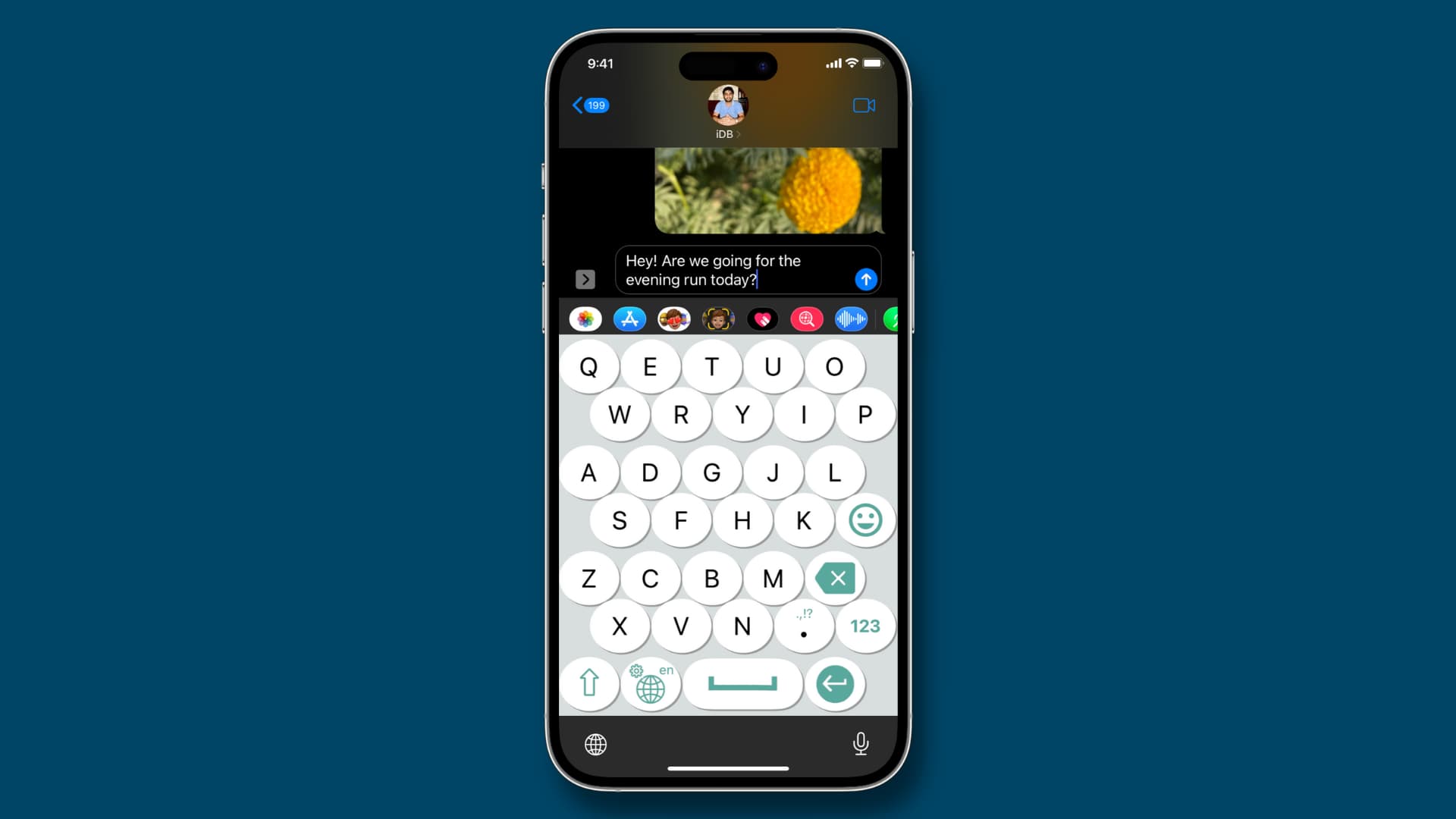
1. Buat keyboard Anda tebal
Mengaktifkan teks tebal akan membuat tombol ini lebih tebal & lebih gelap sehingga lebih mudah dilihat. Berikut tangkapan layar sebelum dan sesudah:
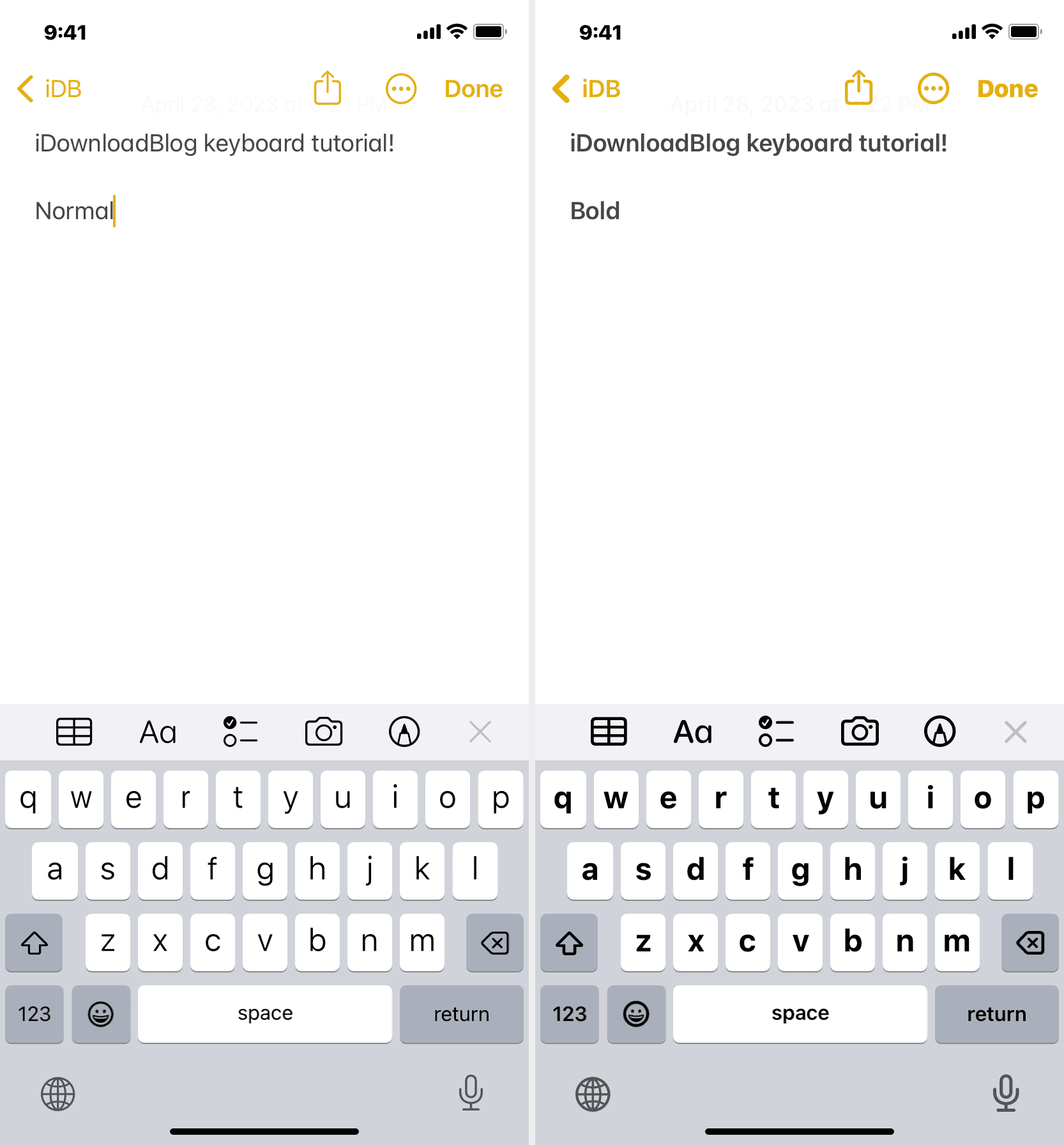
Untuk mengaktifkan teks tebal di seluruh sistem:
Buka Pengaturan iPhone dan ketuk Tampilan & Kecerahan. Aktifkan Teks Tebal.
2. Selalu tampilkan tombol HURUF BESAR pada keyboard
Semua tombol keyboard iPhone beralih antara menampilkan huruf kecil (a, b, c) dan huruf besar (A, B, C) bergantung pada setelan caps lock yang Anda gunakan saat mengetik. Untuk menonjolkan identifikasi setiap tombol, Anda dapat mengonfigurasi iPhone agar selalu menampilkan tombol huruf besar. Ini akan membuatnya tampak seperti keyboard fisik yang semua tombolnya dicetak dengan huruf kapital.
Ini hanya perubahan visual. Anda jelas dapat mengetik huruf kecil dengan pengaturan ini diaktifkan.
Beginilah tampilan keyboard Anda:
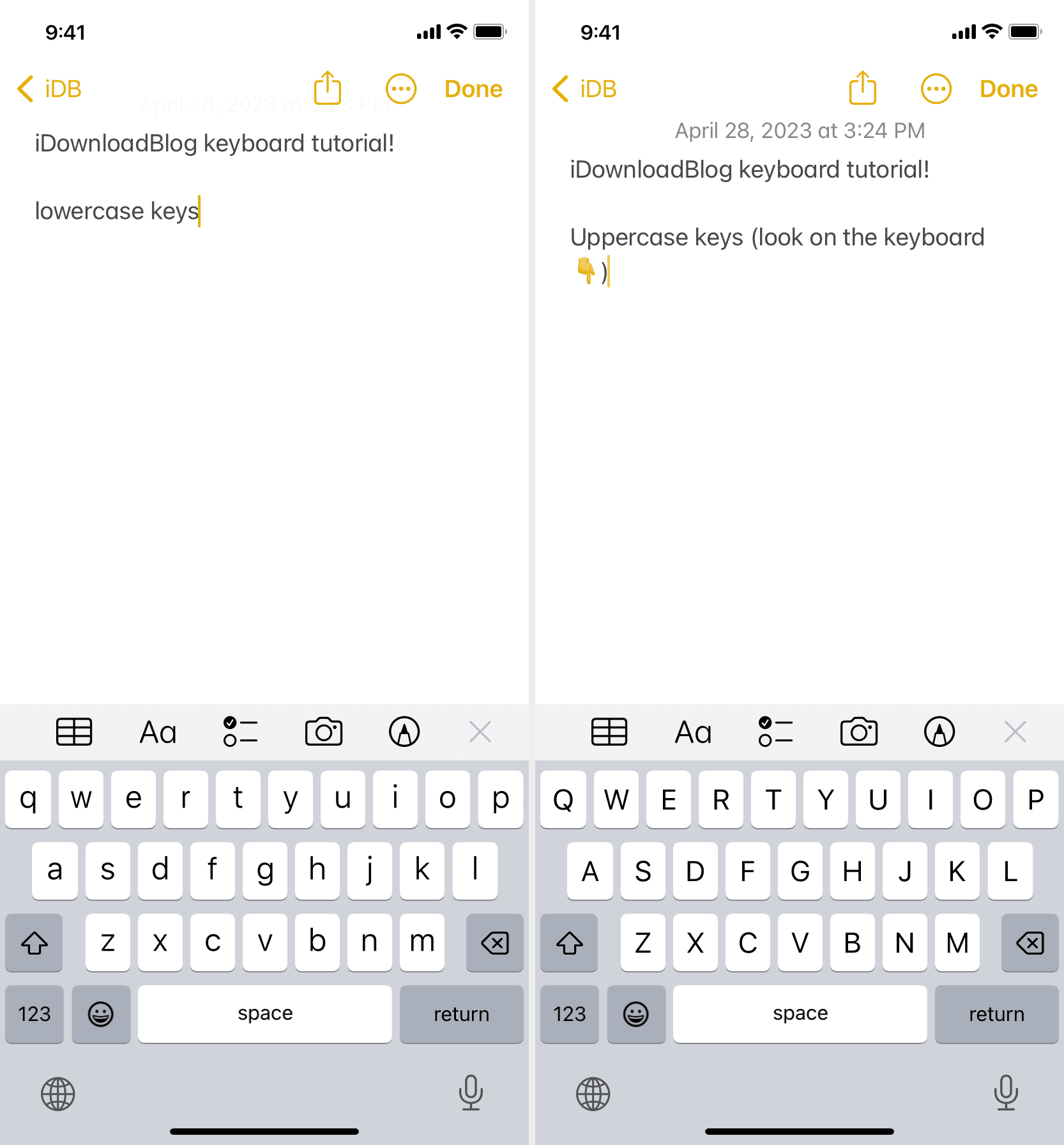
Lakukan langkah-langkah ini untuk hanya menampilkan tombol huruf besar di keyboard iPhone Anda:
Buka aplikasi Setelan dan ketuk Aksesibilitas. Ketuk Keyboard. Matikan sakelar untuk Tampilkan Tombol Huruf Kecil.
3. Gunakan Teks Lebih Besar di seluruh sistem
Anda dapat dengan cepat menyetel iPhone untuk menggunakan teks yang sedikit lebih besar dan elemen yang diperbesar di seluruh sistem operasi. Setelah Anda melakukan ini, ketinggian keseluruhan keyboard iOS juga meningkat seiring dengan yang lainnya. Begini tampilannya:
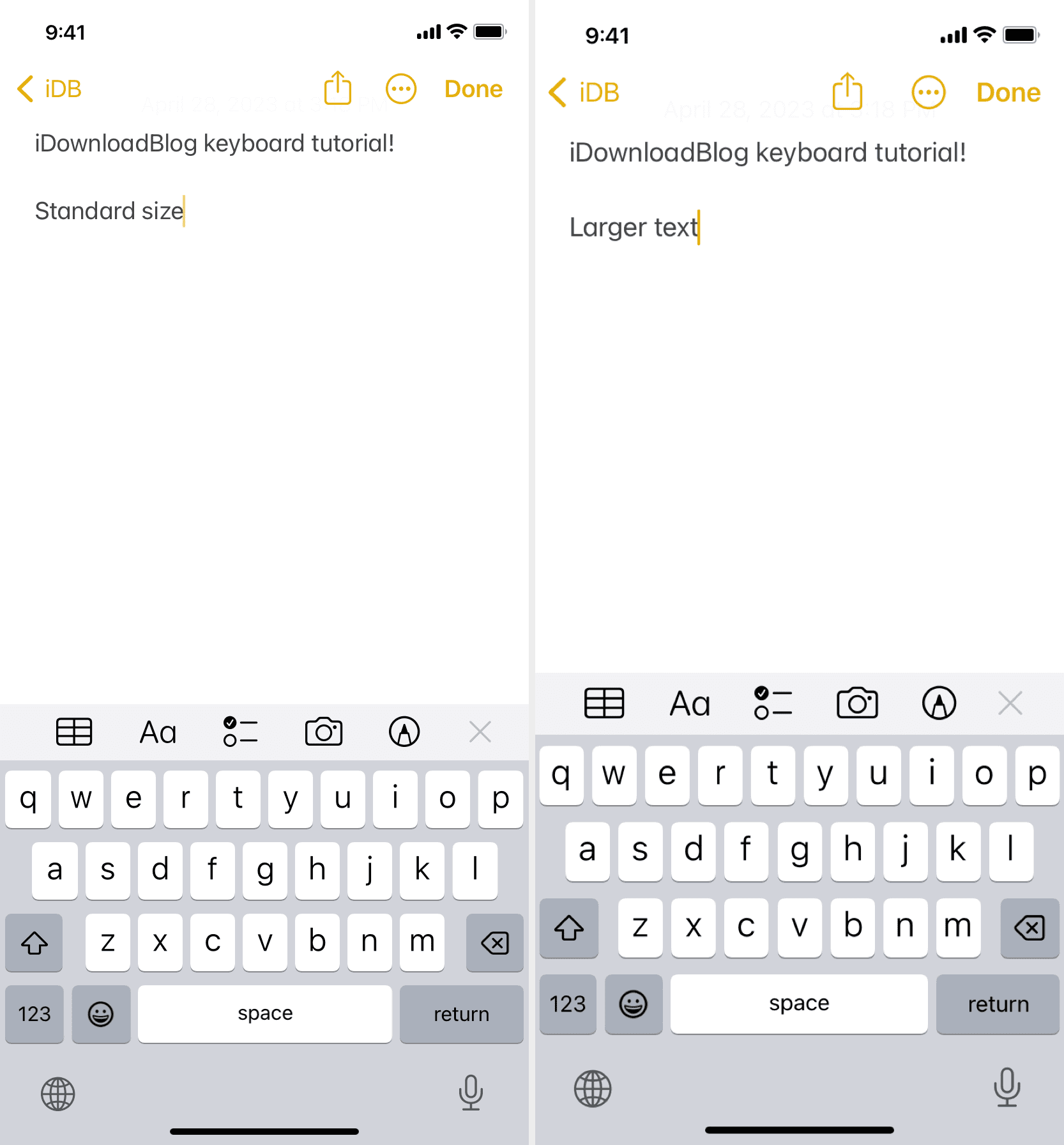
Ikuti langkah-langkah ini untuk mengaktifkan zoom tampilan untuk iPhone Anda:
Buka aplikasi Pengaturan. Ketuk Tampilan & Kecerahan. Gulir ke bawah dan tap Tampilkan Zoom. Pilih Teks Lebih Besar. Ketuk Selesai dari kanan atas dan konfirmasikan dengan mengetuk Gunakan Diperbesar.
4. Ketik dalam mode lanskap
Salah satu cara termudah untuk memperbesar keyboard adalah dengan mengetik dalam mode lanskap.
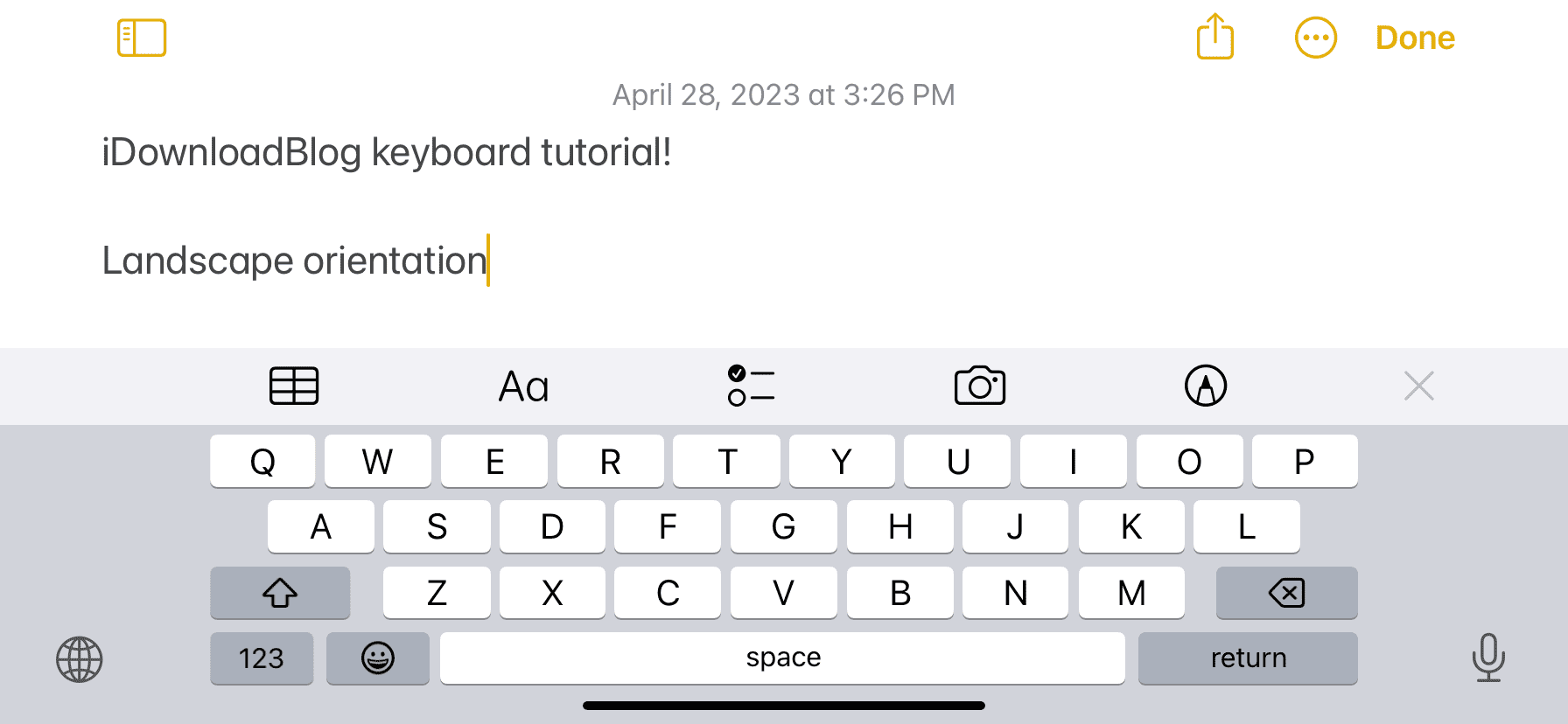
Begini caranya:
Buka iPhone 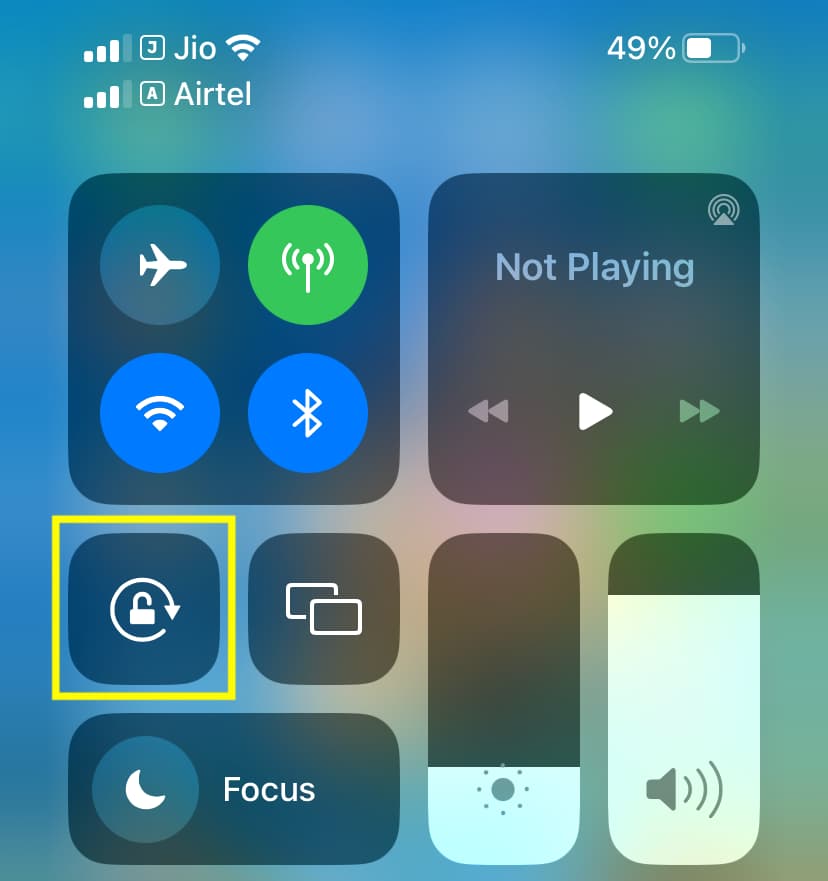
5. Gunakan kombinasi dari setelan di atas
Anda tidak terbatas hanya mengikuti salah satu saran di atas.
Anda dapat menggunakan semua metode di atas untuk memiliki keyboard yang lebih besar, lebih tebal, dan menampilkan kunci huruf besar yang lebih besar baik dalam orientasi potret maupun lanskap.
6. Instal dan gunakan aplikasi papan ketik pihak ketiga
Anda dapat mencoba beberapa aplikasi papan ketik pihak ketiga jika tidak ada perubahan di atas untuk membuat papan ketik iPhone stok Anda lebih besar berhasil.
Saya semua Aplikasi keyboard iOS favorit-waktu adalah Microsoft SwiftKey dan Google Gboard. Tetapi mereka tidak memiliki opsi untuk menambah ukuran keyboard di layar. Oleh karena itu, Anda harus menggunakan salah satu aplikasi yang kurang populer untuk mendapatkan keyboard besar di iPhone Anda.
Catatan: Mungkin ada implikasi keamanan dengan menggunakan aplikasi keyboard pihak ketiga.
Karena itu, saya mencoba beberapa aplikasi yang menambahkan keyboard virtual layar besar ke iPhone Anda. Anda dapat mengunduhnya secara gratis dari App Store, mendapatkan pengalaman langsung, mengubah setelannya, dan memilih salah satu yang menurut Anda paling nyaman bagi Anda.
Langkah-langkah untuk menyiapkan semua aplikasi ini adalah identik dengan keyboard iPhone pihak ketiga mana pun.
Berikut adalah tujuh aplikasi iPhone yang menawarkan keyboard layar besar:
Viskey
Keyboard ini juga dapat mengucapkan setiap huruf yang Anda ketik.
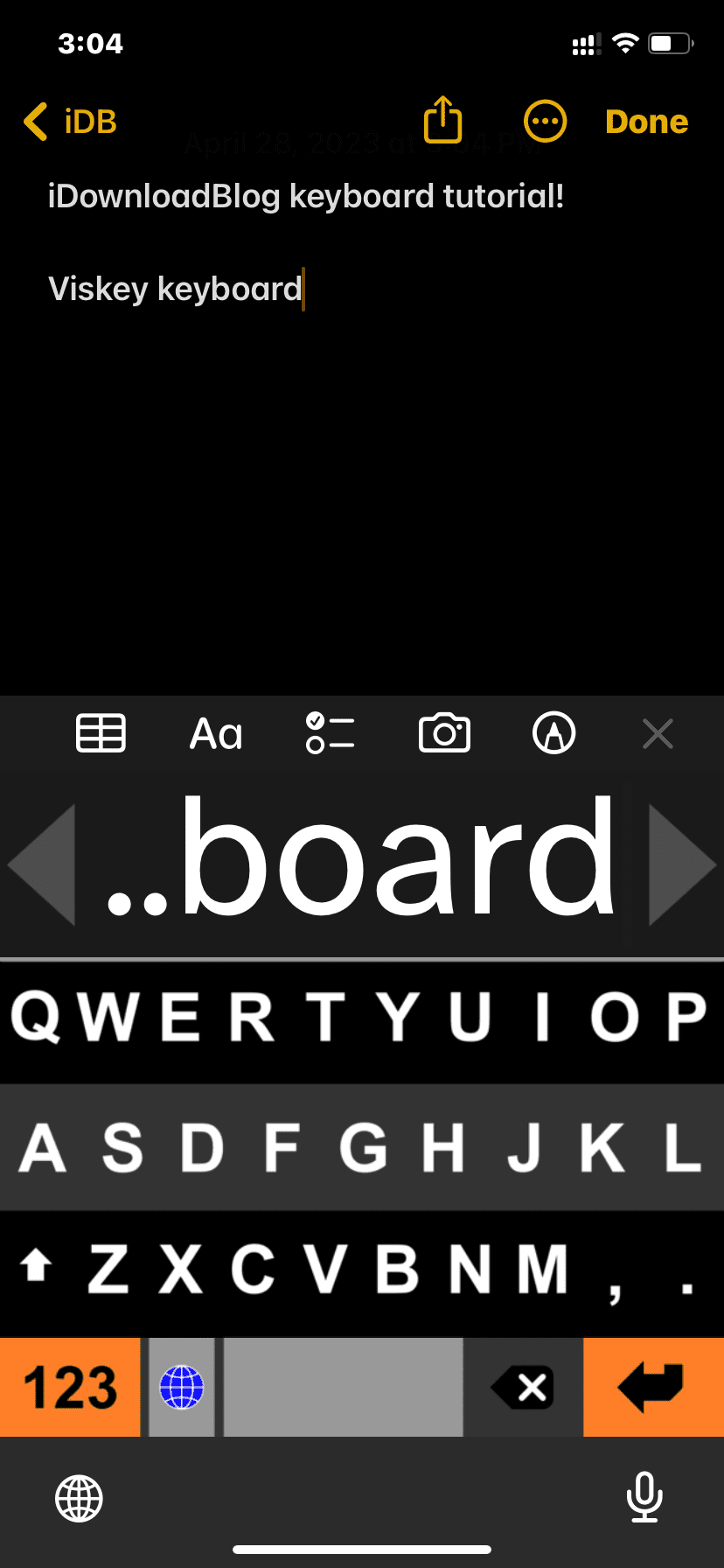
Keyboard Tombol Besar
Seret penggeser A untuk menambah ukuran tombol keyboard.
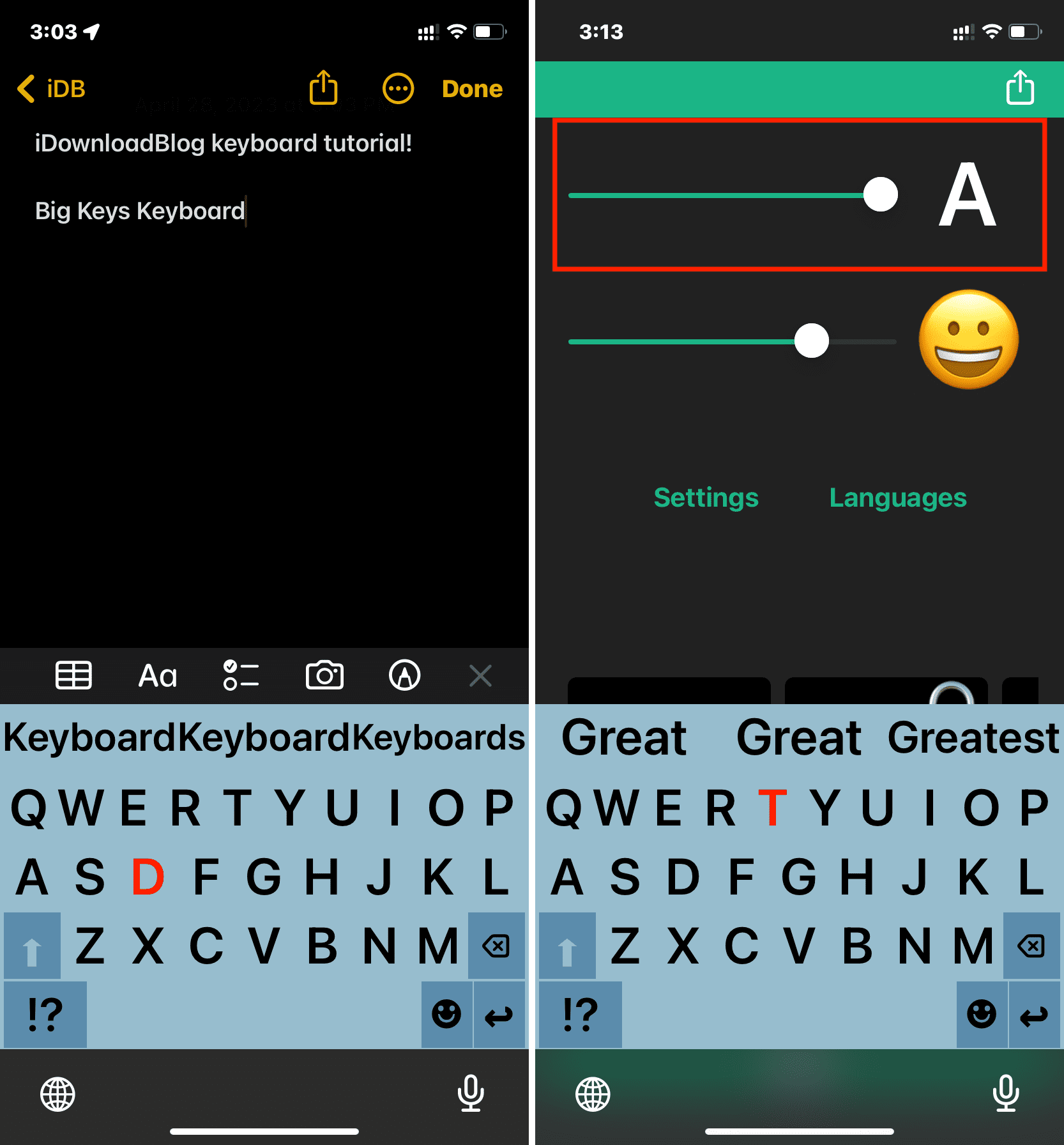
1C Keyboard Lite
Dengan menggunakan ini, Anda dapat menambahkan virtual besar keyboard di iPhone Anda dengan tombol yang hampir melingkar, membantu Anda melihat dan mengetik dengan jari gemuk.
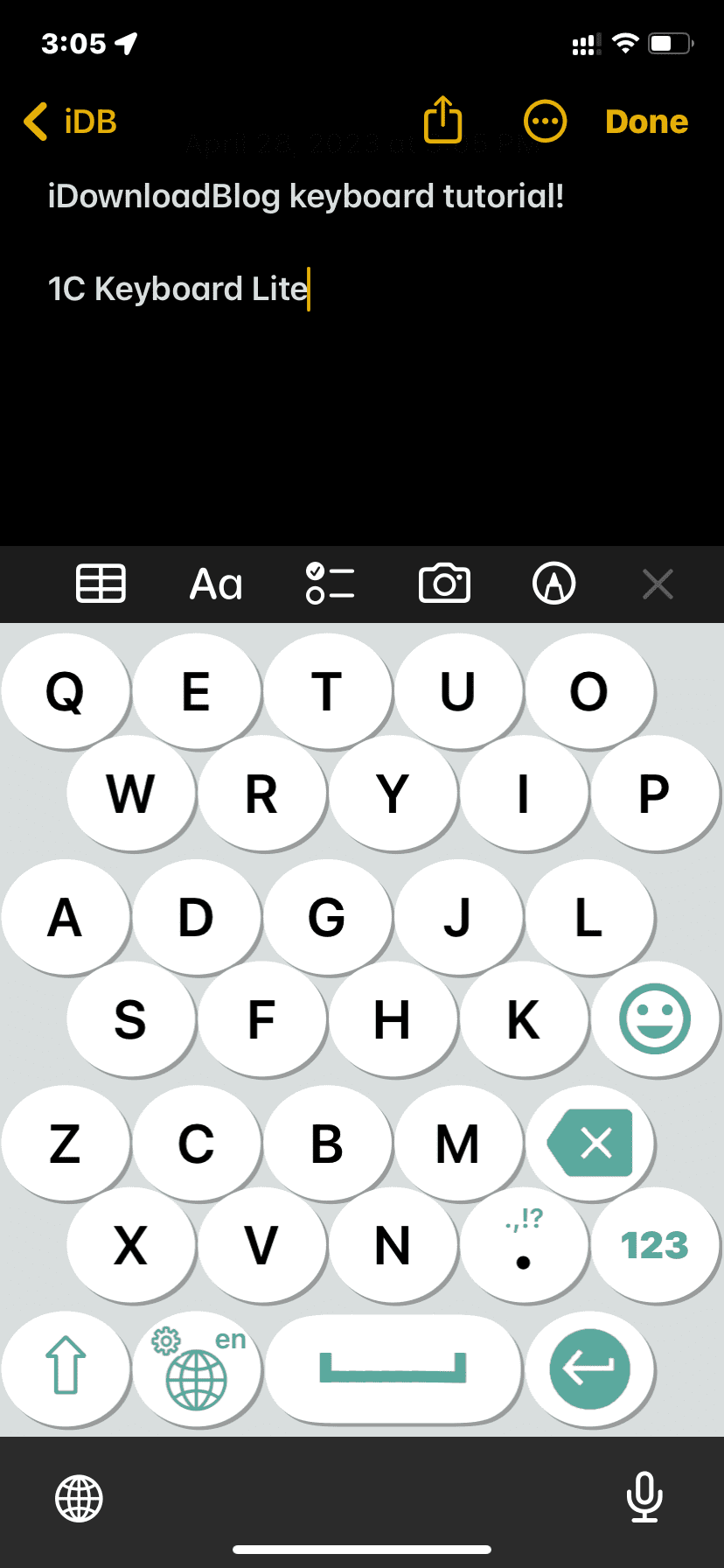
Papan ulang
Saat mengetik dengan keyboard ini, ketuk tombol pengaturan dan gunakan tombol plus (+) tombol untuk menambah ukuran keyboard iPhone.
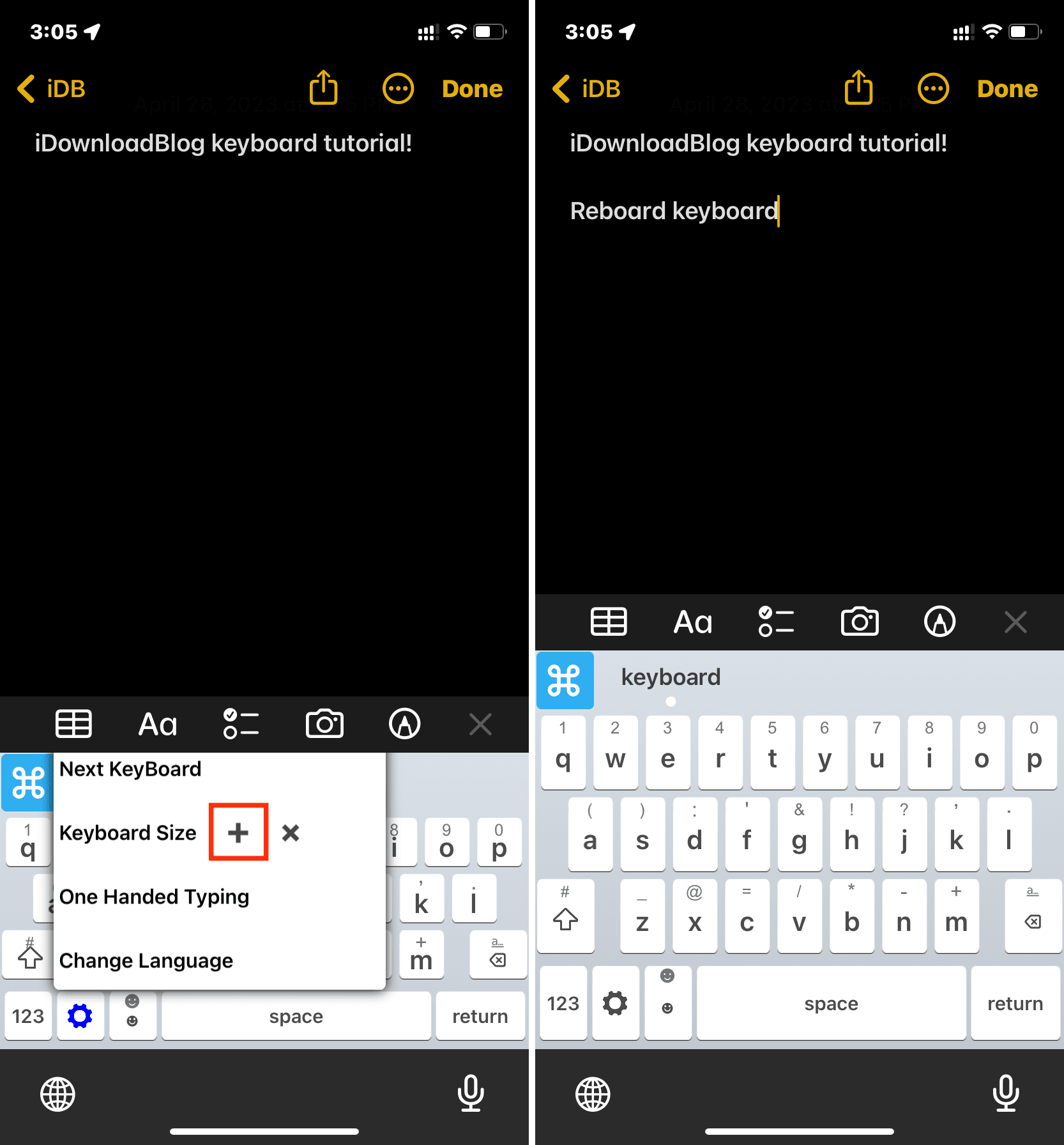
TuneKey
Opsi’Slide untuk menyesuaikan Ukuran Tombol‘aplikasi ini memungkinkan Anda menyesuaikan lebar tombol keyboard iPhone.
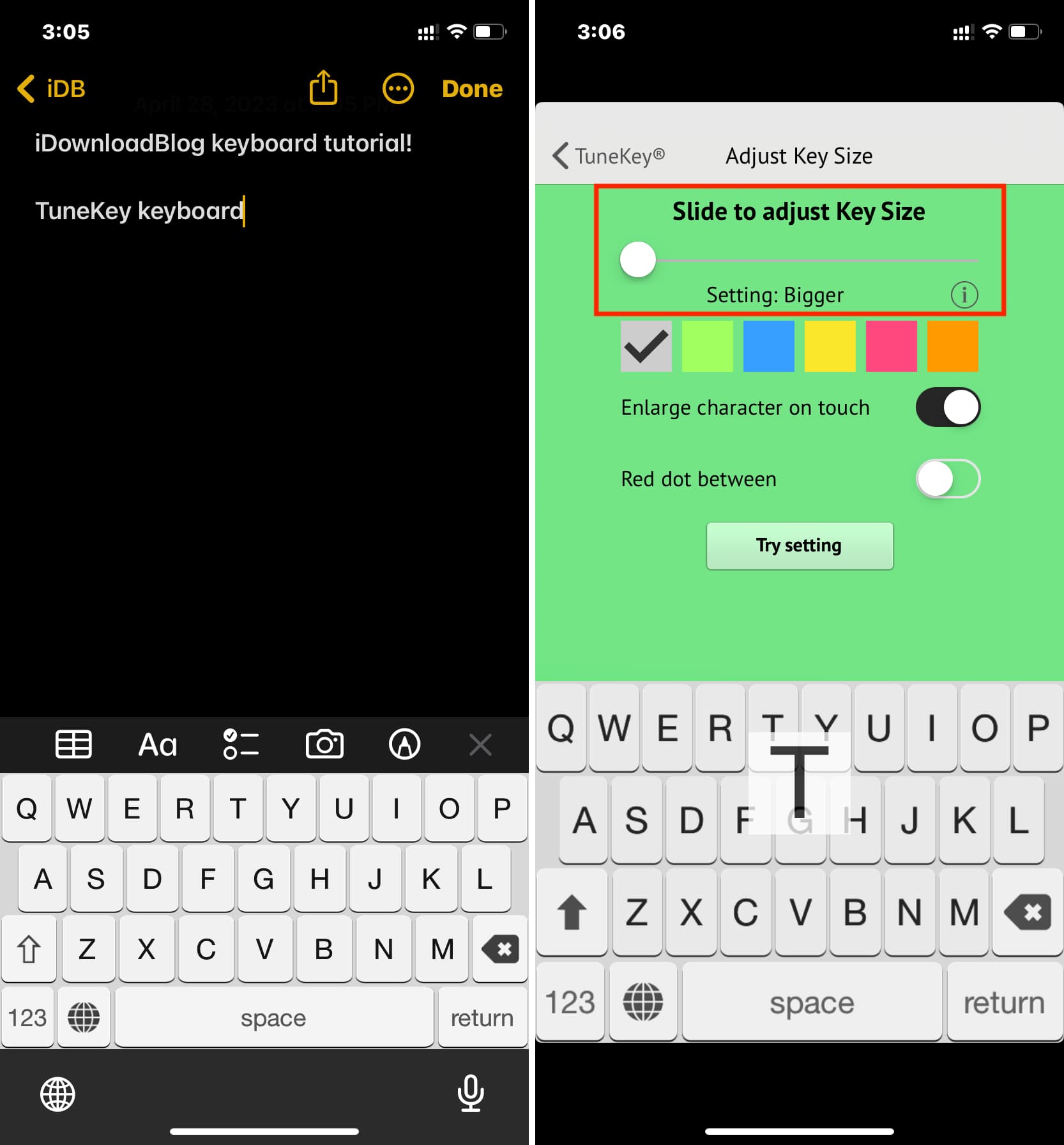
Biasanya
Keyboard segi enam yang disediakan oleh aplikasi ini tampak besar dan menarik bagi beberapa orang.
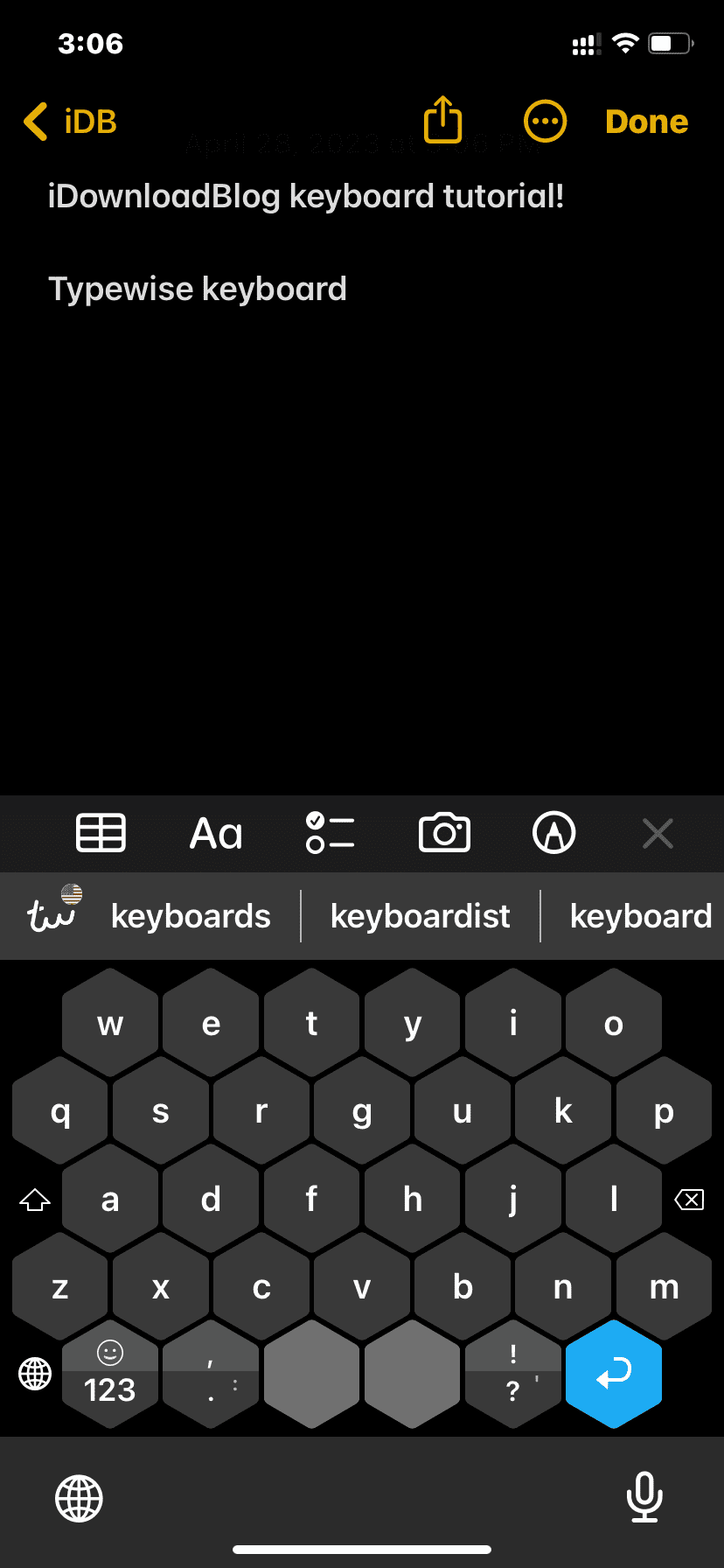
Tipe Sembilan – Keyboard T9
Terakhir, jika Anda atau anggota keluarga lanjut usia seperti kakek nenek Anda ingin menggunakan pengetikan T9 yang ada di mana-mana di ponsel lama, maka Anda dapat menggunakan aplikasi Type Nine. Anda juga dapat memperbesar keyboard dengan mengetuk ikon menu dari kiri bawah dan memilih Ubah ukuran.
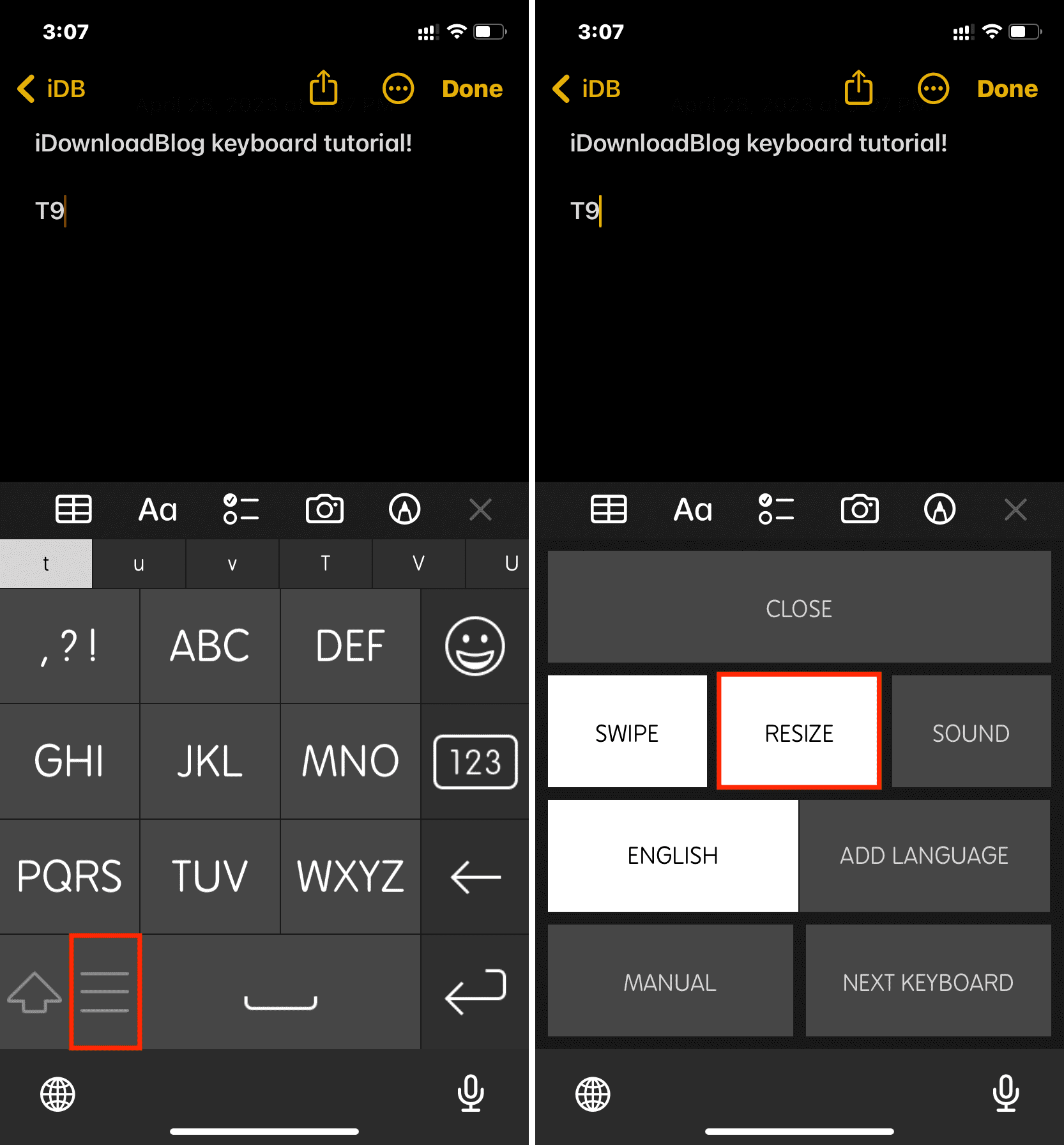
7. Saran lain
Selain opsi di atas, berikut adalah beberapa hal yang dapat Anda lakukan untuk mengetik dengan nyaman.
Dapatkan keyboard fisik
Anda dapat memasangkan keyboard yang sebenarnya dengan iPhone Anda dan gunakan untuk sesi mengetik yang lebih lama. Berikut adalah dua opsi yang sangat diulas dari Logitech:
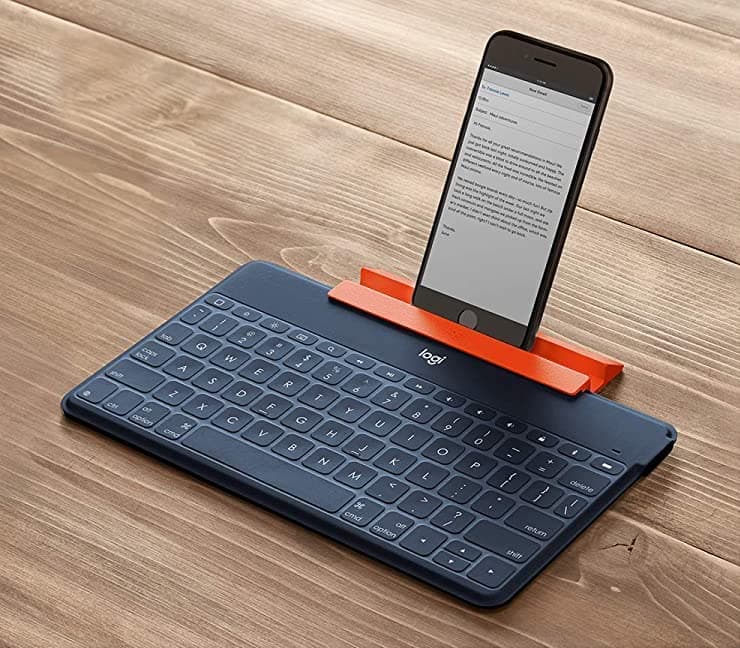
Tingkatkan ke model Plus atau Max
Untuk alasan yang jelas, keyboard iPhone mini akan lebih kecil daripada iPhone Plus atau iPhone Maks. Jadi, jika Anda terus mengalami kesulitan mengetik, pertimbangkan untuk membeli iPhone yang lebih besar saat Anda memutuskan untuk beralih lagi.

Mengetik di iPad
Bahkan iPad mini (layar 8,3 inci) memiliki keyboard yang lebih besar (dan lebih banyak area layar) daripada iPhone mana pun. Jika Anda menulis banyak catatan atau mengirim banyak pesan setiap hari, Anda dapat melakukan semua itu dengan nyaman dari keyboard besar iPad Anda.
Tips keyboard lainnya: